Em tempos de grande demanda por internet de alta velocidade, é crucial verificar se sua conexão de rede está operando de maneira ideal. Caso enfrente problemas de conectividade, o comando “ping” se revela uma ferramenta eficaz para diagnósticos.
Ao deparar-se com dificuldades no acesso a certos sites, você pode rapidamente identificar se a origem do problema reside no site ou em sua própria conexão. Por exemplo, se você tiver problemas ao assistir a um filme na Netflix, mas consegue navegar normalmente pelo site, o comando ping pode ser a chave para identificar a fonte da falha.
Como realizar um teste de ping no Windows
Executar um teste de ping no Windows é simples, independentemente da versão. Basta abrir o Prompt de Comando ou o Windows PowerShell e inserir o comando apropriado. Veja como:
- Pressione a tecla Windows, digite “prompt de comando” e selecione a opção Prompt de Comando.
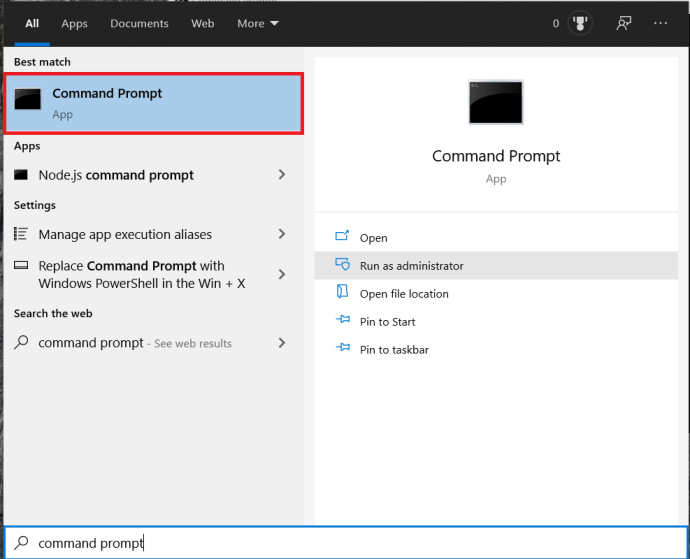
- Digite “ping google.com” e pressione Enter.
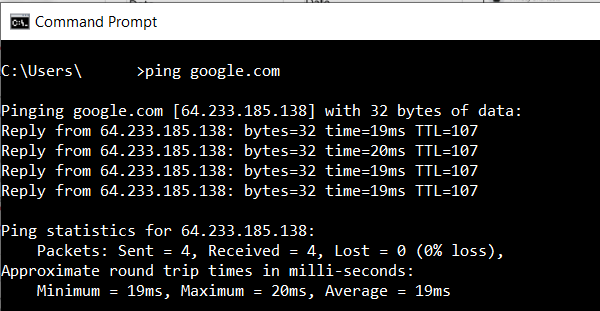
- Para testar a conexão com seu roteador, insira o endereço IP do roteador. Geralmente, o endereço padrão é 192.168.1.1. Digite “ping 192.168.1.1” e pressione Enter.
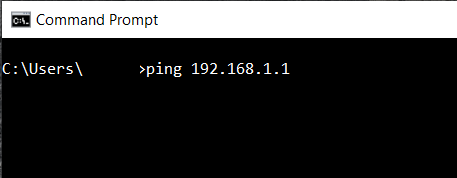
Após iniciar o ping, seu computador enviará pacotes de dados para o destino, aguardando uma resposta. O sistema geralmente envia quatro pings para garantir a relevância do teste. Os resultados são exibidos no Prompt de Comando.
- A resposta do servidor mostrará o tamanho em bytes dos pacotes e o tempo de resposta em milissegundos.
- As estatísticas do teste indicam o número de pacotes enviados, recebidos e perdidos devido à conexão. Idealmente, todos os quatro pacotes devem ser enviados e recebidos, sem perdas.
- Na seção de estatísticas de tempo, você verá o tempo mínimo, máximo e médio de ida e volta dos dados, em milissegundos.
Como executar o ping em um Mac
Similar ao Windows, o macOS utiliza o aplicativo Terminal para processar comandos de texto.
- Abra o Finder no seu Mac.
- Clique em Aplicativos no menu lateral. Caso não visualize, use as teclas Command + A.
- Em seguida, clique duas vezes em Utilitários e execute o aplicativo Terminal.
- Digite o comando “ping 192.168.1.1” e pressione Enter.
- Isso dará início ao teste de ping com seu roteador.
- Para encerrar o teste, use as teclas Command + C.
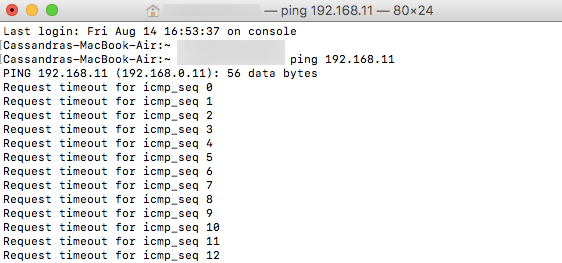
Além do endereço IP, você pode usar um nome de domínio, como “instagram.com” ou “google.com”. Para testar sua conexão com um endereço IP externo, use um servidor DNS do Google, como 8.8.8.8.
Ao finalizar o teste, observe os resultados. Eles exibirão o número de pacotes enviados, o tempo de resposta do servidor e a estatística de pacotes recebidos e perdidos. Uma boa conexão não apresentará pacotes perdidos.
Como fazer ping em um Chromebook
No Chrome OS, não existe um aplicativo específico para ping. No entanto, o serviço de ping é integrado ao sistema. Veja como acessá-lo:
- Pressione as teclas Ctrl + Alt + T simultaneamente para abrir o prompt de comando.
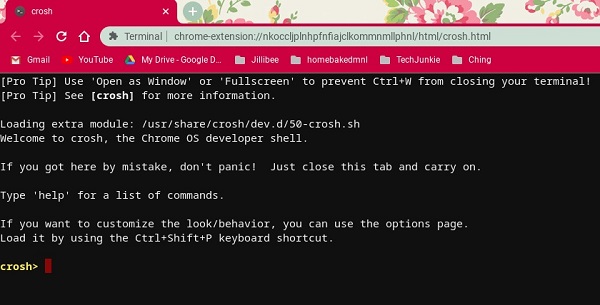
- Digite “ping google.com” ou “ping 8.8.8.8” para testar sua conexão com o Google.
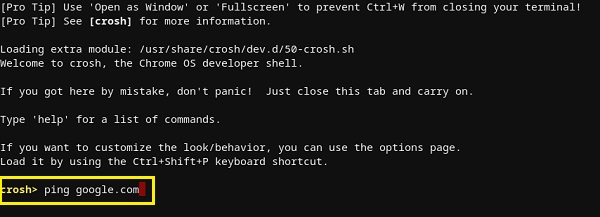
- Pressione Enter. O Chromebook iniciará os testes de conexão.
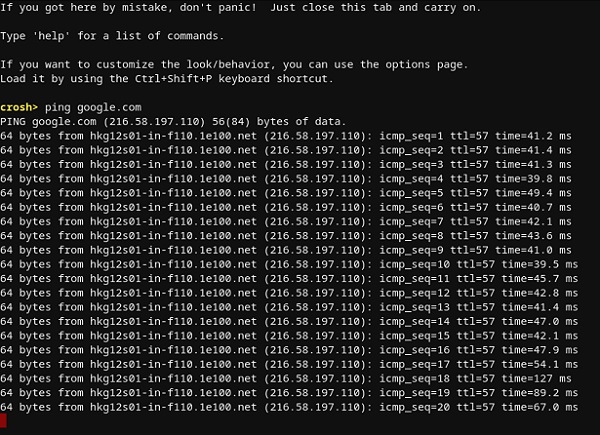
Assim como no Windows e no Mac, os resultados exibirão se a conexão está funcionando corretamente. Se pacotes forem perdidos, repita o teste. Se a perda persistir, pode haver um problema com sua conexão. Nesse caso, contate o suporte do seu provedor ou o administrador de rede.
Como pingar um endereço IP de um iPhone
Infelizmente, o iOS não possui um aplicativo nativo para executar um teste de ping. Será necessário instalar um app dedicado para testar conexões, como “Ping – utilitário de rede”, “Pingify” ou “Network Ping Lite”.
Em caso de problemas com a conexão Wi-Fi, desconecte-se e use sua rede de dados móvel para instalar um desses aplicativos. O mesmo se aplica a problemas com a conexão de celular. Nesse caso, você precisará encontrar uma rede Wi-Fi para acessar a App Store.
Como pingar um endereço IP de um dispositivo Android
O sistema operacional Android também não possui uma função nativa para ping. Felizmente, existem aplicativos na Google Play Store que resolvem esse problema, como “Ping”, “Ping & Net” e “PingTools Network Utilities”.
Enquanto “Ping” e “Ping & Net” oferecem a função básica, “PingTools Network Utilities” é mais avançado, com várias ferramentas para diagnóstico de rede, permitindo verificar o uso da rede por aplicativo, portas de rede, proprietários de domínio, entre outros.
Como pingar um endereço IP usando um serviço web online
Se você não quiser usar um aplicativo, existem diversos sites que permitem executar um teste de ping. Note que esses serviços permitem ping apenas em servidores públicos e não em seu roteador doméstico, a menos que você tenha um endereço IP estático.
Alguns desses serviços online são “Site24x7”, “IPAddressGuide”, “Ping.EU”, “Ferramentas de Rede” e “Wormly”. Todos são de uso gratuito.
Verificando sua Conexão
Esperamos que este guia tenha lhe ensinado a usar o comando “ping” em seu dispositivo. Saber como testar sua conexão é útil, especialmente ao enfrentar problemas de velocidade. Se não quiser instalar um aplicativo em seu dispositivo móvel, utilize um dos serviços de ping online.
Você já conseguiu usar o comando ping? Obteve o resultado de “zero pacotes perdidos”? Compartilhe sua experiência na seção de comentários abaixo.
